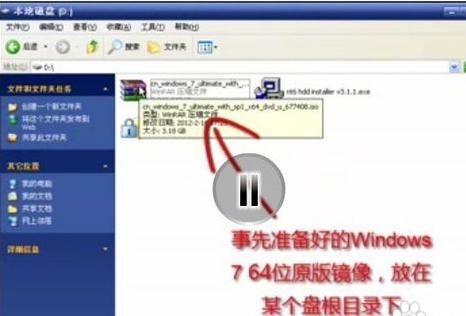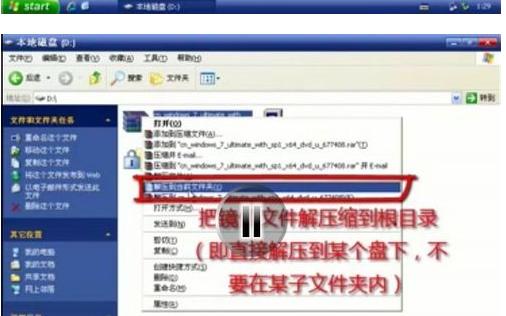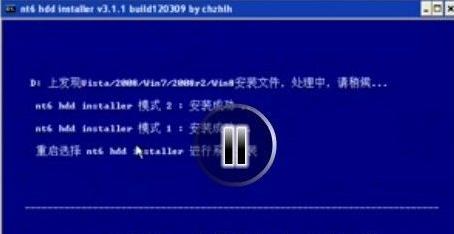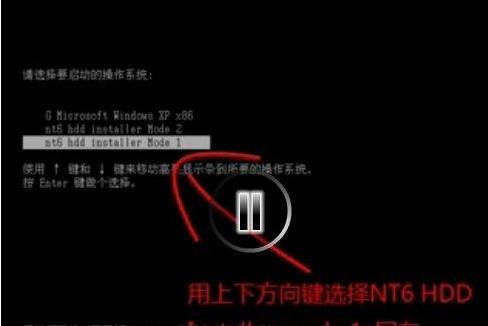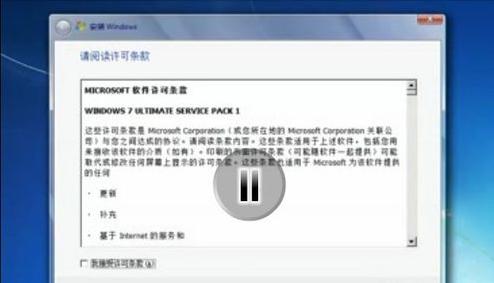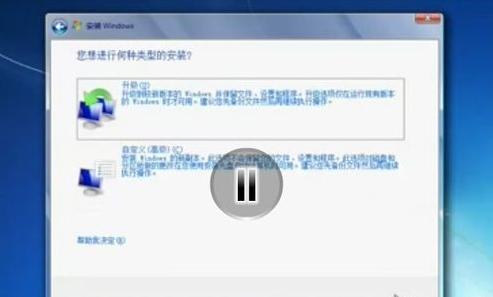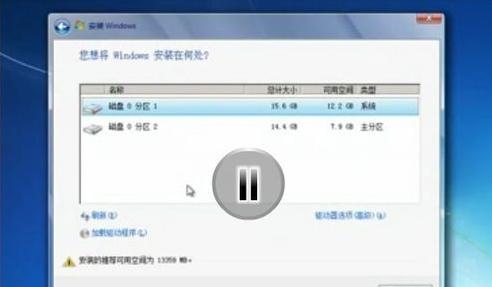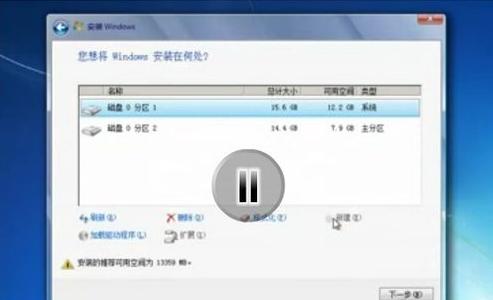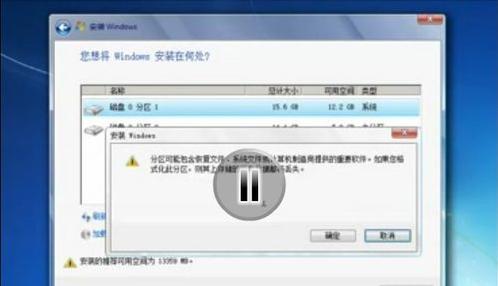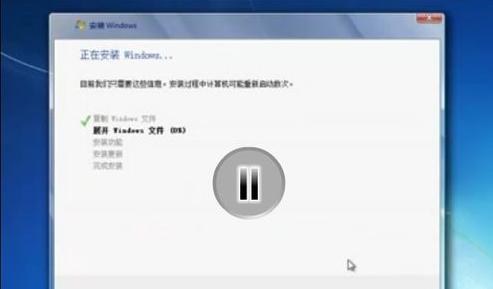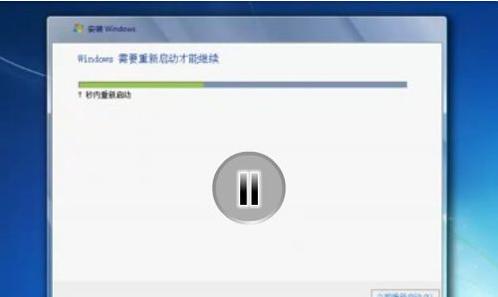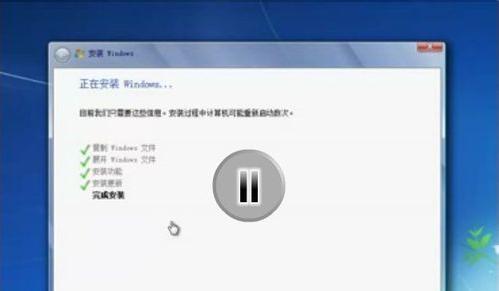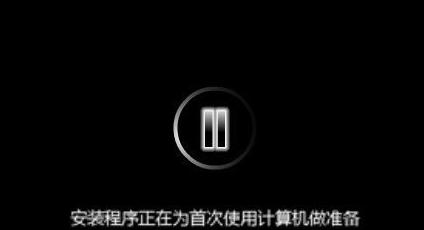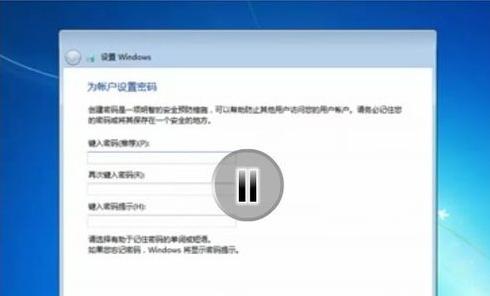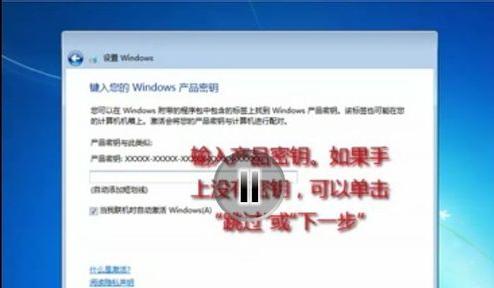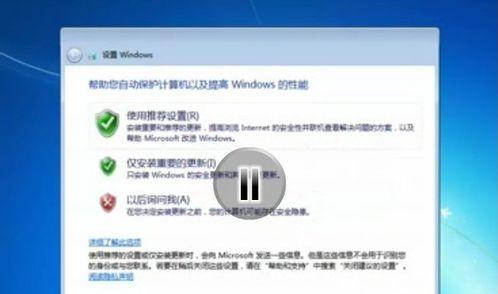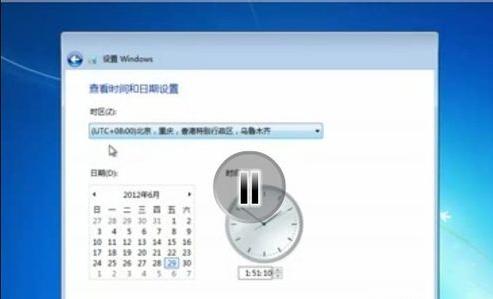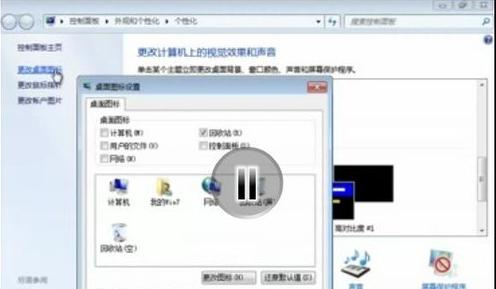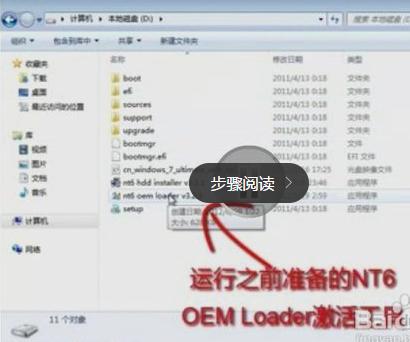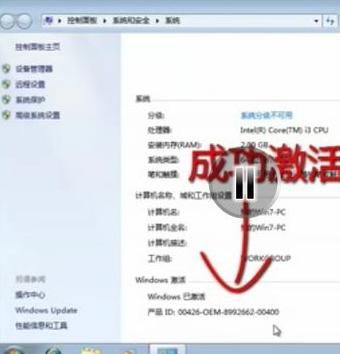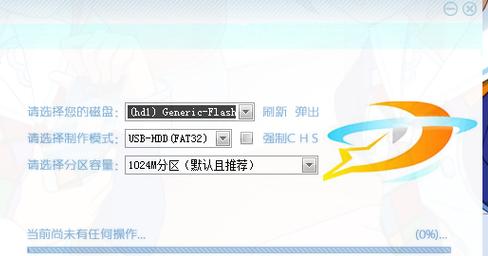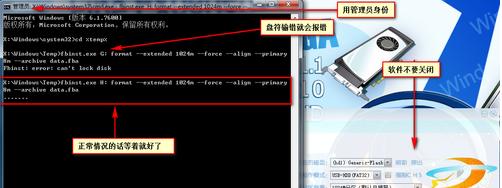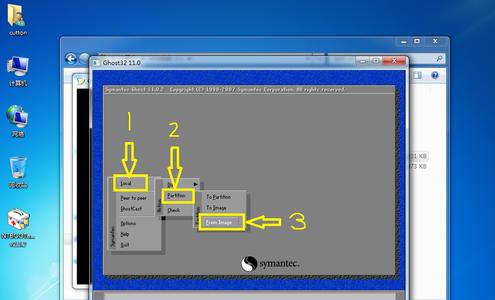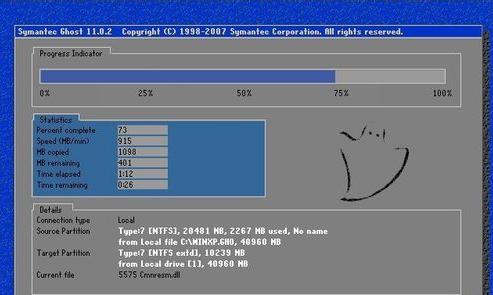处理电脑如何安装windows7系统
发布时间:2022-05-27 文章来源:xp下载站 浏览:
|
Windows 7,中文名称视窗7,是由微软公司(Microsoft)开发的操作系统,内核版本号为Windows NT 6.1。Windows 7可供家庭及商业工作环境:笔记本电脑 、平板电脑 、多媒体中心等使用。和同为NT6成员的Windows Vista一脉相承,Windows 7继承了包括Aero风格等多项功能,并且在此基础上增添了些许功能。 最近有人问小编,如何安装windows7?其实安装windows7并不难的,下面,小编将为大家详解电脑如何安装windows7系统。 方法一:正规安装 1.先讲迅雷装好,然后开始准备安装系统,点击迅雷中的新建任务,输入URL。 32位(内存4G以下的)的输入以下URL:ed2k://|file|cn_windows_7_ultimate_with_sp1_x86_dvd_u_677486.iso|2653276160|7503E4B9B8738DFCB95872445C72AEFB|/ 64位(内存4G以上的)的输入以下URL: ed2k://|file|cn_windows_7_ultimate_with_sp1_x64_dvd_u_677408.iso|3420557312|B58548681854236C7939003B583A8078|/ 然后确定,开始下载,慢慢等。 2.下载好后,必须将文件解压到(这一步需要压缩软件才能解压缩)非系统根盘目录(指的就是不是你安系统的盘符,而是其余任意盘符下面,也不是文件夹)
3.接下来在以下地址下载NT6 hdd installer V3.1.1安装工具和NT6 oem loader V3.2.3激活工具 http://pan.baidu.com/share/link?shareid=97693&uk=2802346679 (在“必要软件”目录下) 下载下来后关闭所有安全和杀毒程序,开始准备安装 这是将以上两个程序必须放到非系统根目录里! 4.找到刚刚解压系统的目录中sources目录下的ei.cfg文件删除,这么做是为了可以选择系统版本 5.运行NT6 hdd installer V3.1.1 等待出现第2张图片的界面,中间不要操作。 然后点击“安装”进行引导,中间不要操作。 出现第3张图片时,表明系统已引导完,然后把该关的程序都关了,单击“重启”进行安装 如果出现找不到任何系统文件的情况,由2点可能:1、系统下载错误;2、你删掉了引导文件.inf或系统放置位置不对,重新放好.inf文件或放好镜像位置解决。
6.重启到选择操作系统界面(图一)时,运用键盘上下键选择(要快),XP用户选择NT6 hdd installer Mode1选项,Vista/7用户选择NT6 hdd installer Mode2选项 回车运行,等待两个进度条加载完
7.选择一个版本,点下一步 8.选择一些选项,默认选好的,点下一步 单击现在安装 然后出现正在启动某某某(图3)等待,可能比较长
9.出现许可条款界面,点我同意条款,然后下一步(除非你不想安了) 然后选择安装模式,这里选自定义,单击即可
10.出现磁盘选择,这步做过了就没法回头了。 如果要添加分区,就单击“驱动器(高级)”选项单击兴建就行了 这里我们要覆盖系统安装,就单击原系统的所在盘符,单击“驱动器(高级)”选择格式化,然后跳出来一个警告,选确定,等待 期间如果说“盘符格式不符合”或者是发生找不到硬盘驱动程序的话,那就玩完了,重新来过吧 选中要安装的盘符(一般是第一个),点下一步
11.终于安装了,此时你可以休息一小会啦 等待前4步完成 提示:其中展开WINDOWS文件的0%和安装更新会卡很长时间,耐心等待。
12.计算机安好后要重启,让他自己干吧,中间无需操作 然后又回到老界面,进行最后一步安装,过程有5-15分钟,漫长的等待 完成后提示重启,此时计算机会自动重启,不可以拔电源
13.终于进系统了。。。。。好美啊 第一次进系统,系统自检查
14.下面开始设置: 输入用户以及计算机名,这个随便你(右下角可以切换中文) 为刚刚输入的用户名设密码,你可以不设,点下一步 输入密钥,如果手头确定有能用的密钥,打上去,没有或不确定,我们待会再激活 安全设置,这个你自己选,我推荐第二种 设置时间与时区,一般设好了 选择网络,如果网卡驱动没装,就没有该选项,我推荐公共网络 然后等待
15.终于到了欢迎。。。。。。然后会有一个准备桌面阶段,较长 进入系统后,发现只有一个回收站,单击开始,找到右侧的一些东西,右击选择添加到桌面即可,旗舰版可在个性化中设置
16.激活 运行NT6 oem loader V3.2.3激活,出现一个对话框,点允许 运行后等待出现图2界面 如果有“硬激活已支持”,就单击硬激活,激活完后无需重启 如果没有“硬激活已支持”,就单击首选软激活,然后弄完了重启,如果进不了系统,就选择高级启动项最后一次正确配置解决 系统是不是已经激活了?
17.最后,在这里下载优化win7的文章,照做即可 http://pan.baidu.com/share/link?shareid=149611&uk=2802346679 随后就随你便啦!尽情玩吧!! 方法二:U盘或光盘启动(本法转自win7吧) 1.在Win7等系统中请右击程序以管理员身份运行,然后会在贴吧LOGO处停留一段时间,此时为临时文件释放阶段,因为文件较大因此时间相对较久。然后出现主界面,选择优盘和模式点击标准制作耐心等待即可,完成时会提示你并从优盘扣除空间隐藏主程序,剩余空间依然视为普通优盘。升级分区是为更新而准备的,当下载了新版本时再次制造启动盘时设置与第一次相同参数可免格式化可见分区。还原空间用于归还划分的隐藏空间给优盘。
2.外置包在之后解压到优盘即可,外置包为可选增强组件,可不要。 制作完成,从优盘启动,当启动到图1时停留三秒 此时不做操作责进入主界面,如果按下F1可启动优盘上的NT6原版系统安装盘的安装程序(需要提前解压原版ISO至优盘。如果按下F2则启动老机USB加速,此项只针对启动特别慢的古董机,较新的机型基本会卡死。
3.桌面上的加载外置只在存在外置包的情况下出现。 其他的项目包括维护版PE,迷你版PE,各操作系统安装、备份工具,系统登陆密码破解、绕开工具,dos工具箱、快速启动分区工具以及run启动助理模块。特别说明,其中的安装原版NT5系统功能需要提前把完整的NT5完整版ISO改名为NT5.iso放到优盘根目录并且先后使用(一)(二)。 这里同时提供: 全能版单独ISO的下载:http://pan.baidu.com/share/link?shareid=4102&uk=1477625510 不包含三个PE的合盘FBA模版:http://pan.baidu.com/share/link?shareid=76543&uk=1477625510 注意:程序如在个别设备上出现无响应或无法读取优盘等现象,请尝试以管理员身份运行CMD并输入如下内容: cd %temp% fbinst.exe G: format --extended 1024m --force --align --primary 8m --archive data.fba (其中G:为优盘盘符)
4.弄完后,插入U盘,就进行开机,开机进BIOS界面BOOT选项下设置U盘为第一启动项,重启即可 5.如果是光盘,先插入光盘,进行开机,开机进BIOS界面BOOT选项下设置光盘为第一启动项,重启即可 方法3:Ghost安装 1.先下载Ghost32 ,并把其设进开机启动项中,下载地址这里就不提供了 然后下载一个镜像,这个随意 2.然后重启运行Ghost 按图片操作 进行开始操作 选择文件 选择硬盘 选择分区 确定回复 正在恢复 确定并退出。单击OK单击EXIT
3.某些Ghost直接集成了安装程序,只需按照其步骤一步一步点下去就行了,这称为傻瓜安装法 如果你还在为如何安装windows7的烦恼话,以上方法可以帮你解决,不过小编在这要提醒一下大家,一切都要按照教程操作哦,否则有可能安装不成功的! Windows 7简化了许多设计,如快速最大化,窗口半屏显示,跳转列表(Jump List),系统故障快速修复等。Windows 7将会让搜索和使用信息更加简单,包括本地、网络和互联网搜索功能,直观的用户体验将更加高级,还会整合自动化应用程序提交和交叉程序数据透明性。 |
相关文章
上一篇:萝卜家园一键装机图文详解